Hur man döljer användbara kanaler på Apple TV
Vi rapporterade förra veckan att Apple har lagt till ytterligare femkanalappar till Apple TV-sortimentet förra veckan, och företaget hade lagt till fem andra några månader innan det. Ärligt talat är många av dem värdelösa, och du kommer antagligen aldrig se dem ändå. Särskilt sladdar som inte har kabelanslutning för att använda sådana som Disney eller HBO Go.
Om du tycker att ditt Apple TV-gränssnitt blir för rörigt med värdelösa appar kan du dölja dem du inte använder via föräldrakontroll. Här är hur.

Dölj Apple TV-kanaler
Gå till Apple TV-gränssnittet Inställningar> Allmänt> Föräldrakontroll.
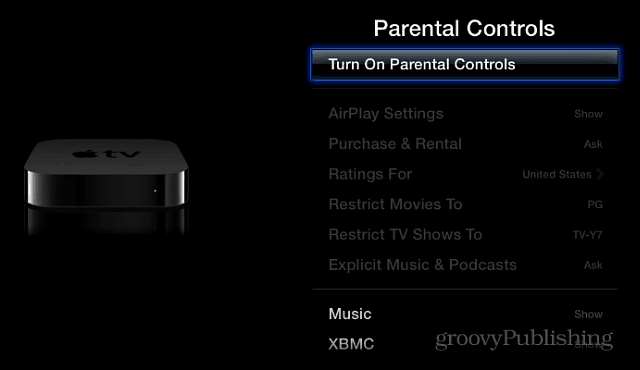
För att dölja kanaler behöver du inte ensaktivera funktionen Föräldrakontroll. Bläddra bara ner tills du kommer till listan över kanalnamn. Sedan för varje du vill dölja, välj det bara och ändra Visa till Dölj.
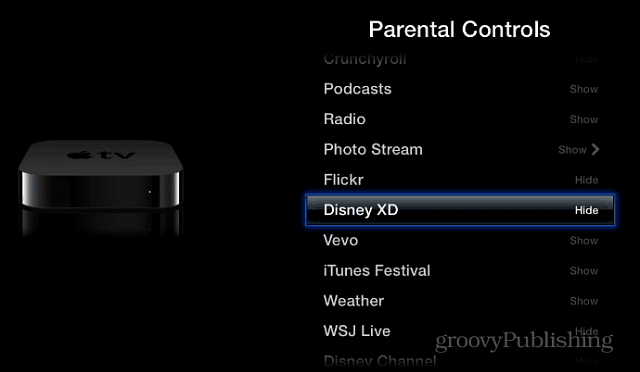
Det är allt. När du har valt kanalerna du vill dölja återgår du till huvudskärmen för att se ditt renare gränssnitt. Som i det här exemplet gömde jag allt utom de jag bryr mig om - vilket förvånansvärt inte är många.
Om du vill ordna om kanalernas ordning väljer du en, håller ner hemknappen tills den vrider sig och flyttar dem runt till din smak - precis som på din iPhone eller iPad.
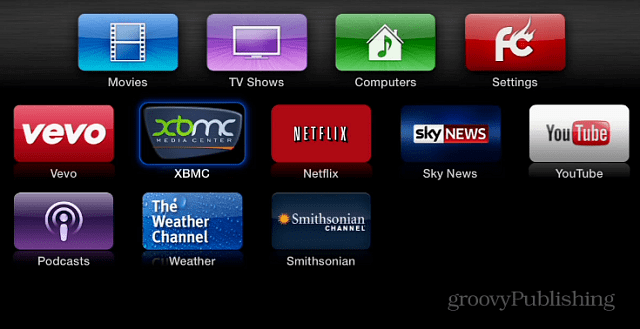
Uppdatering: Om du kör den senaste versionen av Apple TVprogramvara - 6.1.1 (6698.99.19) - sedan komma till platsen för att visa eller dölja kanaler har förändrats. Nu går du till Inställningar> Huvudmeny (ange en PIN-kod om du har en uppsättning) så kan du växla dem att visa eller dölja.
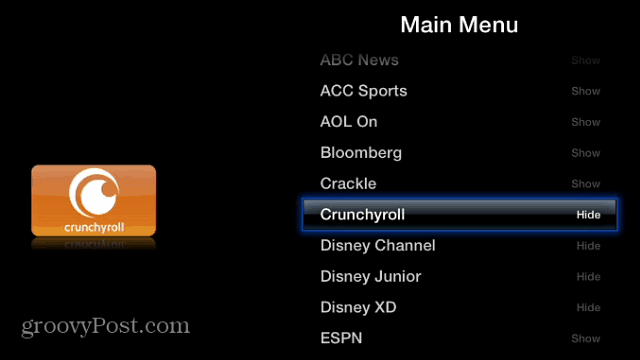
Personligen gillar jag min Roku 3 mycket bättreeftersom det erbjuder mycket fler kanaler, men med det nya Roku-gränssnittet är det lättare att hantera dina kanaler, och en ikon visas bara om du prenumererar på den. Just nu verkar det som om Apple TV förvandlas till en rörelse, och att behöva gå så långt för att rensa det är ganska löjligt.
Vad är dina tankar om detta? Lämna en kommentar och berätta om det.


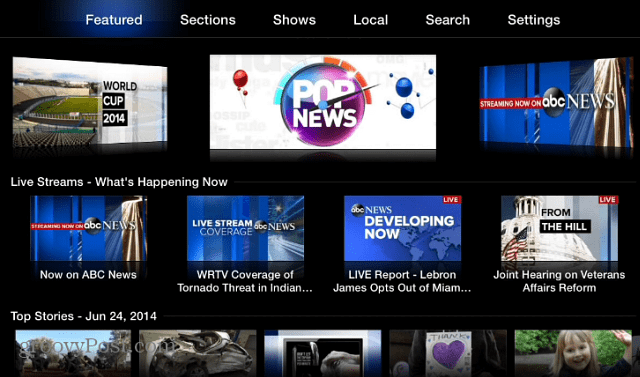


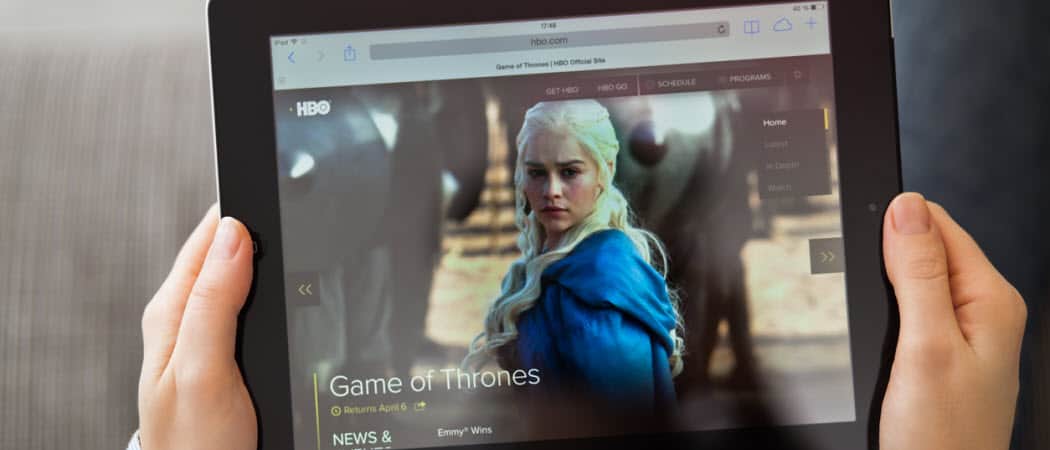
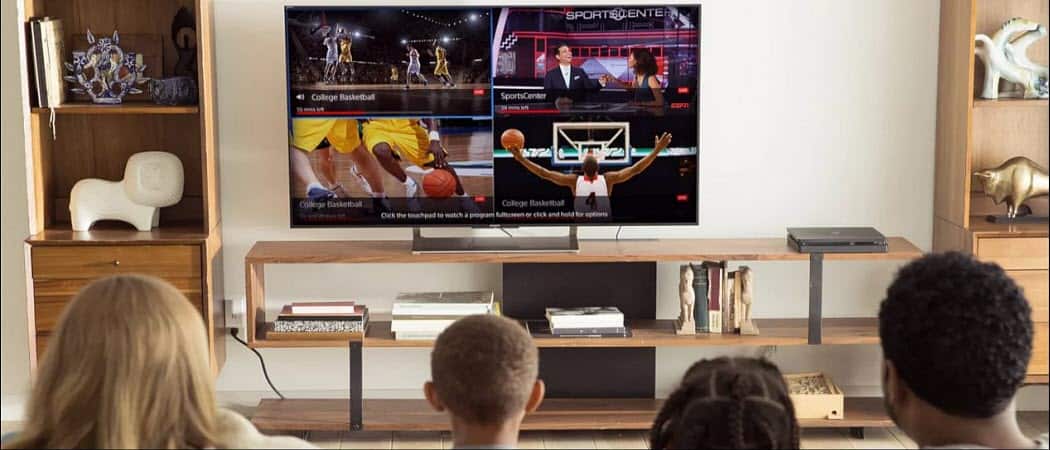



Lämna en kommentar